안녕하세요? 로봇 & 코딩교육
No.1 크리에이터 태지쌤이에요.
코딩교육, 특히 교구를 활용한
피지컬컴퓨팅 수업에서
전세계적으로 가장 많이 사용하는 교구인
마이크로비트~!!
마이크로비트엔 라디오무선통신기능이 있어요.
이 기능을 활용한 예제를 보여드릴게요.
먼저 이 기능이 무엇인지
chatGPT에게 물어봤어요.
마이크로비트의 라디오 기능은 여러 마이크로비트 간에 무선 통신을 가능하게 해주는 기능입니다. 이를 통해 마이크로비트들은 라디오 파장을 이용하여 메시지나 데이터를 주고받을 수 있습니다.
라디오 기능을 사용하면 마이크로비트들은 데이터 패킷을 송수신하여 서로 통신할 수 있습니다. 각 마이크로비트는 송신자와 수신자로 모두 동작할 수 있으므로 양방향 통신이 가능합니다. 라디오 기능은 간단한 프로토콜을 사용하여 데이터의 송수신을 처리합니다.
라디오 기능을 사용하기 위해서는 코드에서 해당 기능을 초기화해야 합니다. 초기화한 후에는 마이크로비트들 간에 메시지나 데이터를 송신하고 수신할 수 있습니다.
라디오 기능은 다양한 용도로 활용될 수 있습니다. 멀티플레이어 게임, 협업 프로젝트, 마이크로비트 간의 센서 데이터 교환 등에 사용할 수 있습니다. 이를 통해 유선 연결 없이 마이크로비트들 간의 편리한 통신과 상호작용을 구현할 수 있습니다.
다만, 라디오 기능은 전파의 한계로 인해 일정 거리 이내에서만 통신이 가능하며, 동일한 주파수에서 작동하는 다른 장치로부터 간섭을 받을 수 있습니다. 신뢰성 있는 통신을 위해서는 마이크로비트들을 서로에게 일정한 거리로 유지하고, 잠재적인 간섭원으로부터 멀리 두는 것이 중요합니다.
마이크로비트의 라디오 기능은 다중 마이크로비트 간의 프로젝트에 재미와 협업 가능성을 열어줍니다. 다수의 마이크로비트 간의 협업 및 상호작용을 위한 편리한 통신 방식을 제공합니다.

마이크로비트를 코딩하기 위해
메이크코드로 접속했어요. makecode
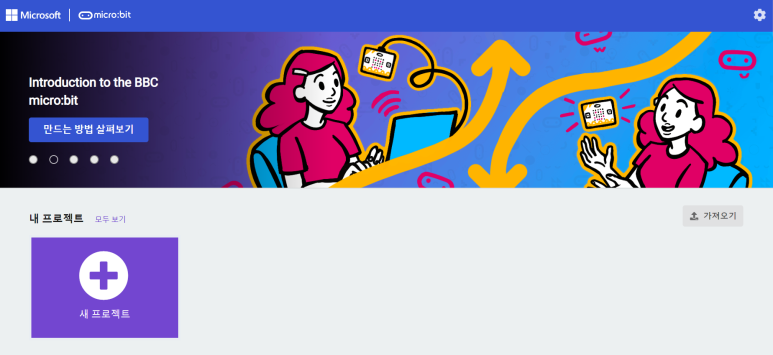
라디오 카테고리로 가면
그룹 / 센드 / 리시브로 나눠져있어요.

일단 이 기능을 활용하기 위해서는
마이크로비트가 2개 이상이어야해요.
첫 번째 마이크로비트에서
라디오 그룹을 1로 설정했어요.
그리고 A버튼을 누르면
라디오 전송 : 문자열 'abc'
즉 문자열을 두번째 마이크로비트에게
보내는 코드를 작성했어요.
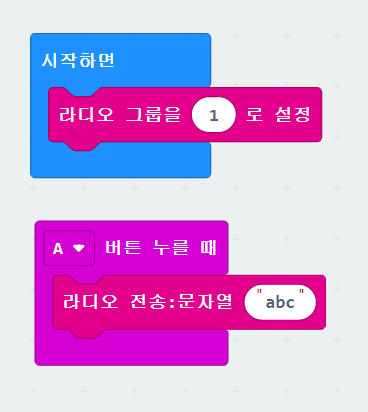
두 번째 마이크로비트에서는
리시브에 있는 블록 중
앞에서 문자열을 보냈으니
동일하게 문자열을 받을 수 있는
'라디오 문자열 수신시'라는
이벤트 블록을 가져옵니다.
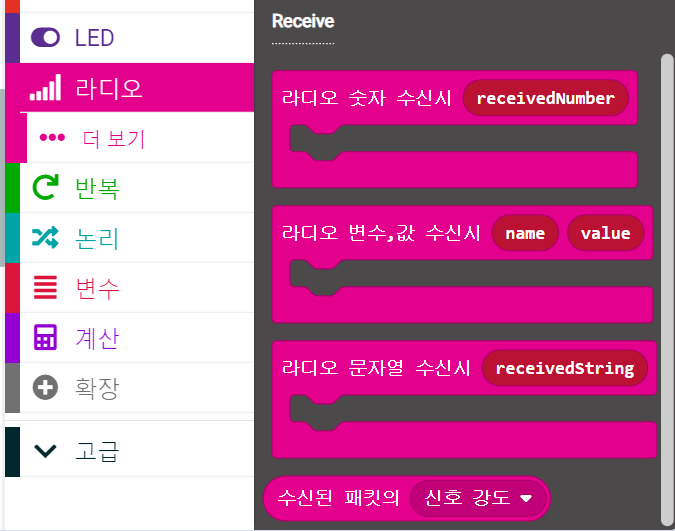
두 번째 마이크로비트 또한
첫 번째 마이크로비트와 동일하게
라디오 그룹을 1로 설정해야 합니다.
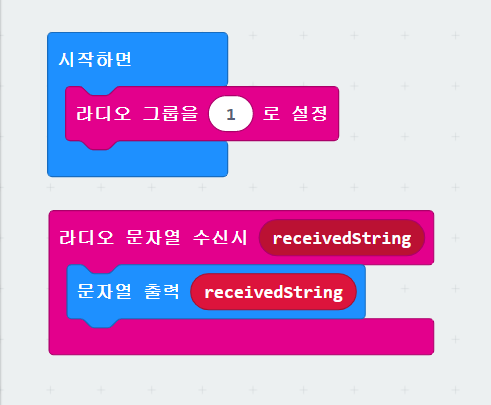
그리고 라디오 문자열 수신시
그 내용은 receivedString이라는 변수에 저장됩니다.
마지막으로 receivedString 변수에
저장된 데이터를
문자열 출력 블록을 통해 출력합니다.
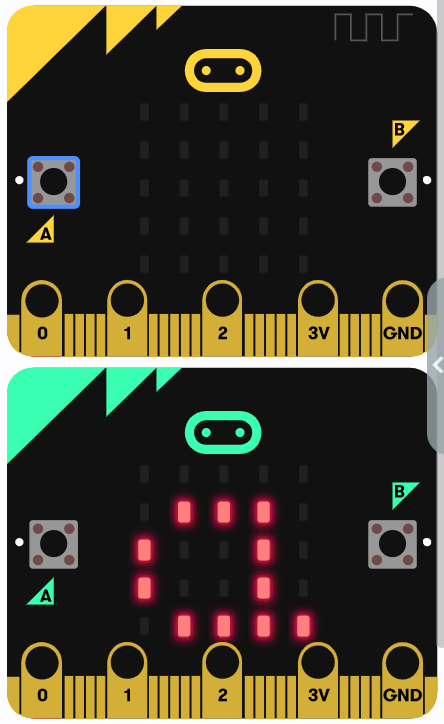
마이크로비트 시뮬레이션을 보시면
위에 있는 마이크로비트에서 A버튼을 누르니까
아래에 있는 마이크로비트에
문자열이 나타나고 있어요.
실제 마이크로비트에서도
동일하게 나타납니다.
더 자세한 내용은
태지쌤 유튜브 채널을 통해서 확인하세요.
마이크로비트의 라디오통신 기능도
코딩수업에 활용해보세요~^^
'피지컬컴퓨팅' 카테고리의 다른 글
| 프로보 말랑말랑코딩여행/카멜레온 코딩키트 엔트리에서 코딩하기 (0) | 2023.06.17 |
|---|---|
| 마이크로비트 전용앱 없이 스마트폰 태블릿에서 코딩하기 (0) | 2023.06.14 |
| 엔트리/스크래치로 방탈출게임 만들기 기획서 with chatGPT (0) | 2023.05.20 |
| 초등학생을 대상으로 한 코딩교육에 로봇을 활용하는 이유 (0) | 2023.05.18 |
| 엔트리 서버 연결 로그인 문제 (0) | 2023.04.06 |
